Creo怎么设置显示基准平面名称
来源:网络收集 点击: 时间:2024-06-03【导读】:
有的朋友打开Creo软件,基准平面的名称没有显示出来,不方便确认平面的选择是否正确,那么该怎么调整设置才能将基准平面的名称显示出来呢?下面我们一起看一下。工具/原料moreCreo任意版本软件电脑1台方法/步骤1/5分步阅读 2/5
2/5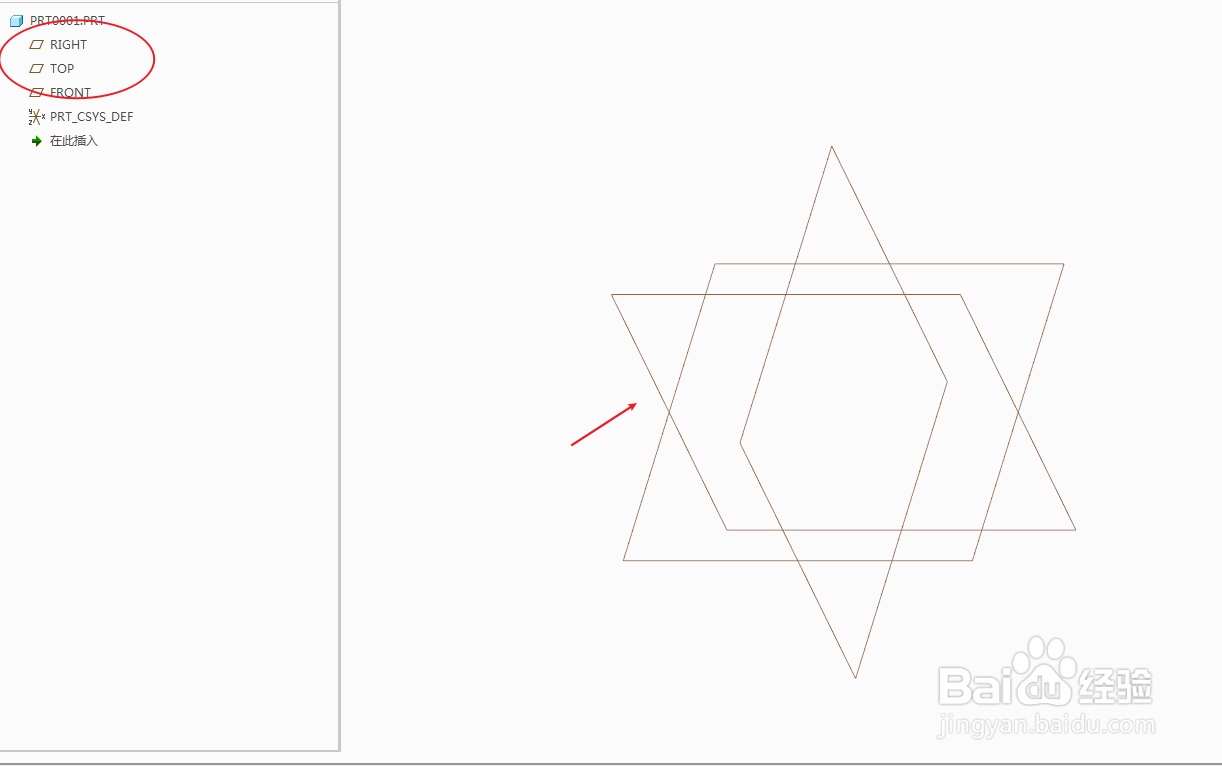 3/5
3/5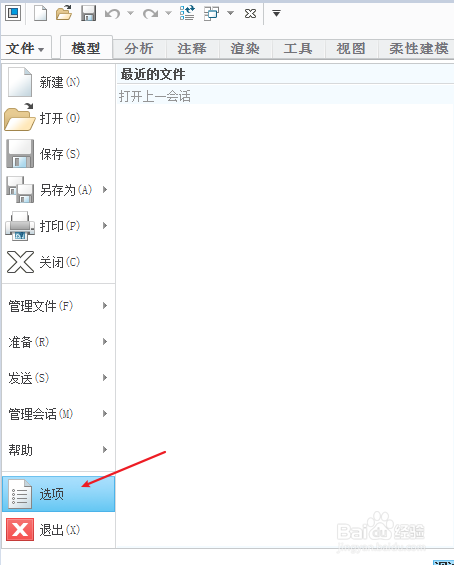
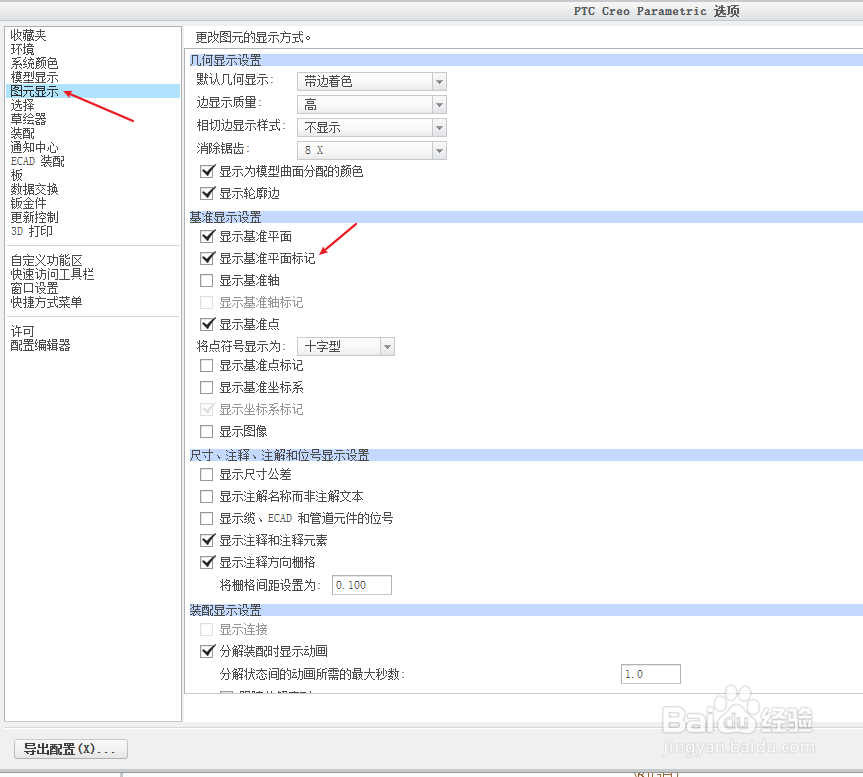 4/5
4/5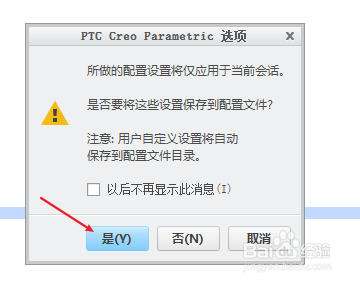
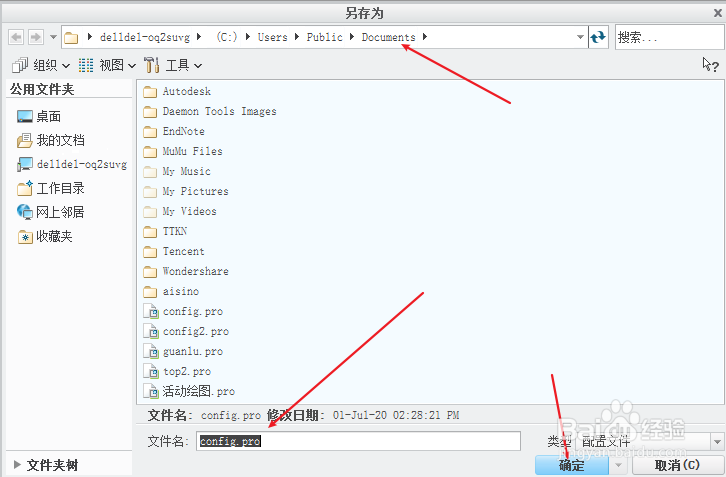 5/5
5/5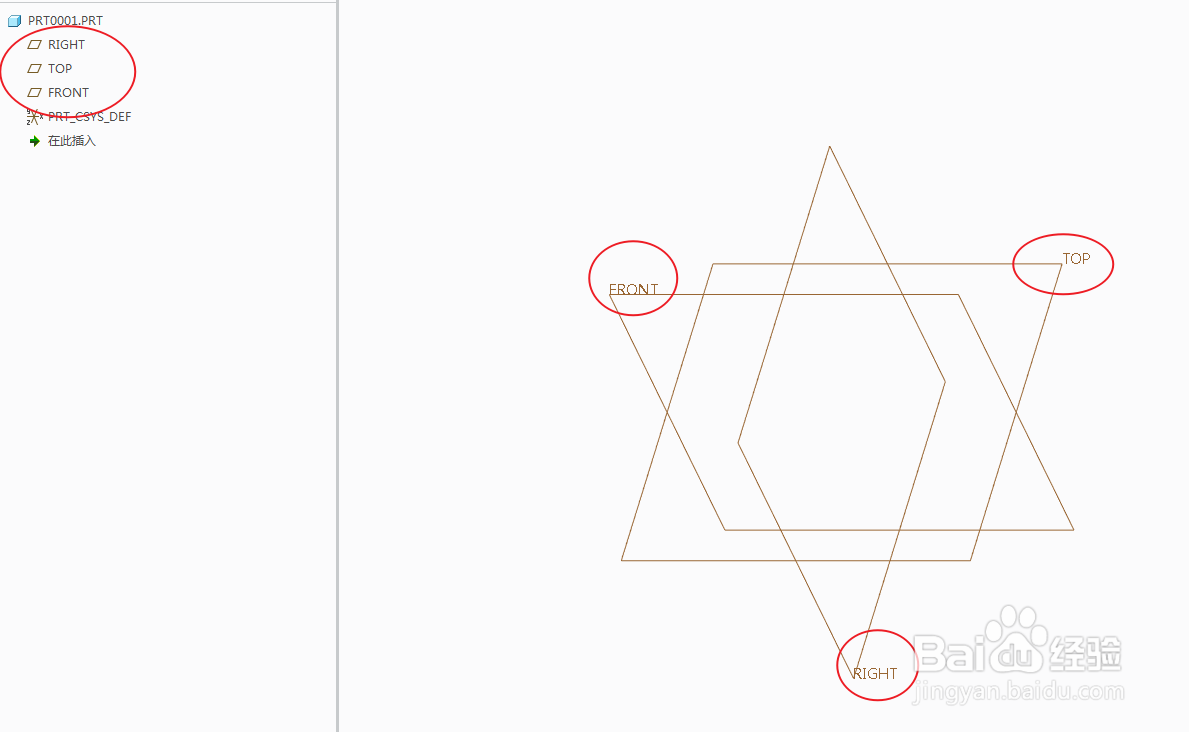
 注意事项
注意事项
一、打开软件,首先点击“新建”,选择实体,点击“确定”
 2/5
2/5二、模型树特征这一栏有显示基准平面名称,但界面中基准平面名称并未显示。
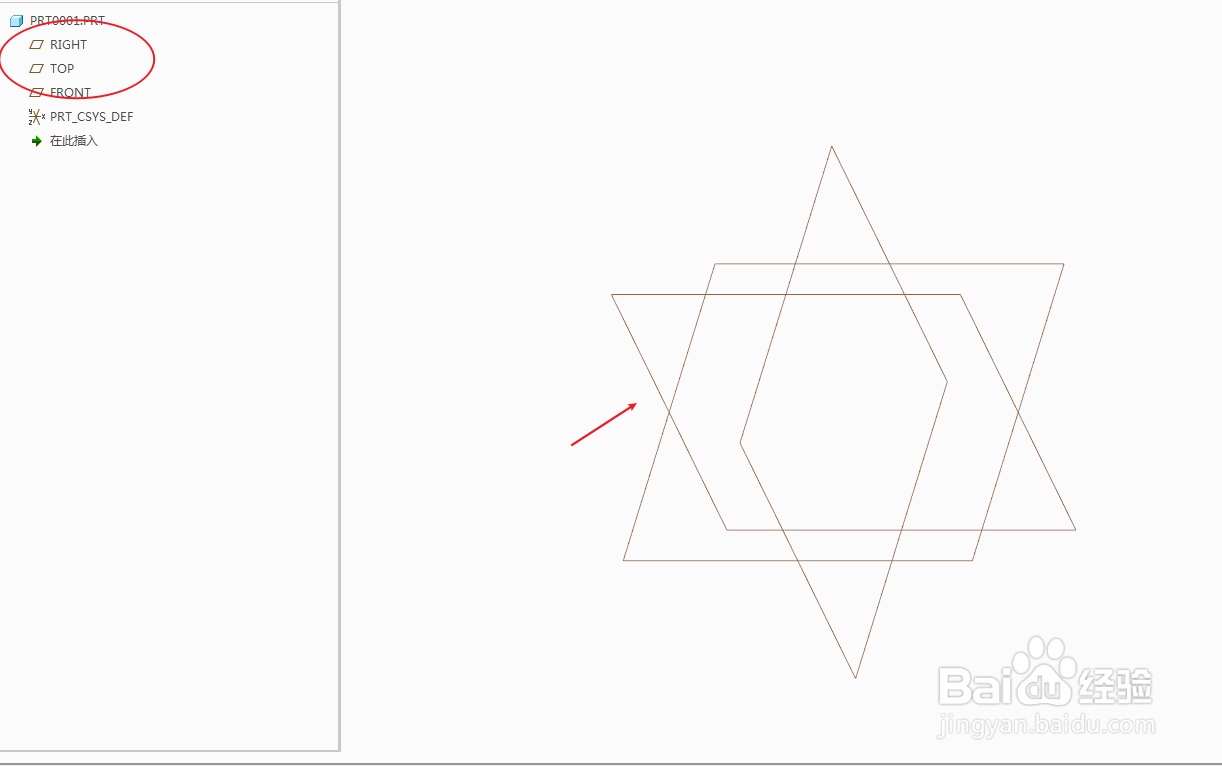 3/5
3/5三、点击“文件”-“选项”,进入设置界面,选择“图元显示”,勾选“显示基准平面标记”,点击确定。
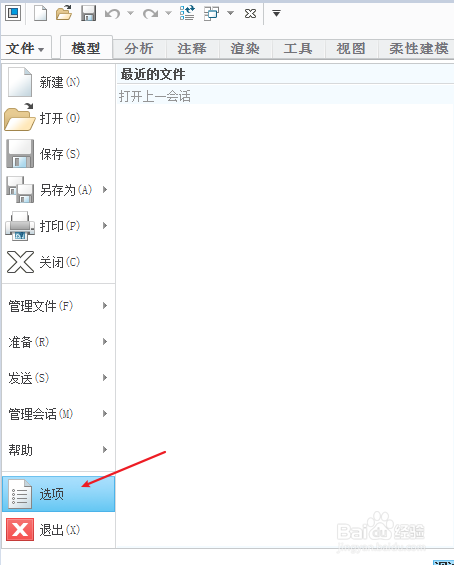
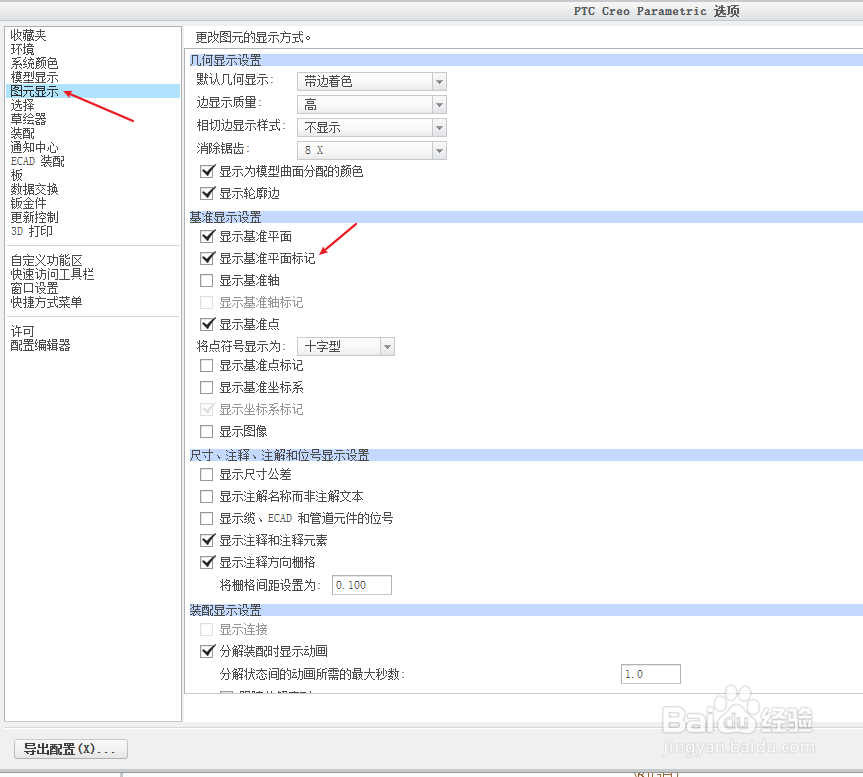 4/5
4/5四、在弹出的窗口中选择“确定”,然后在弹出窗口中保持config文件。
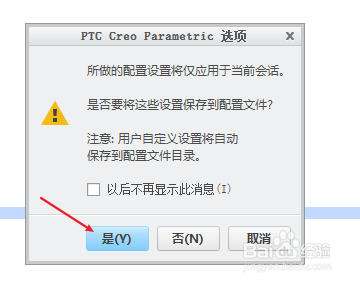
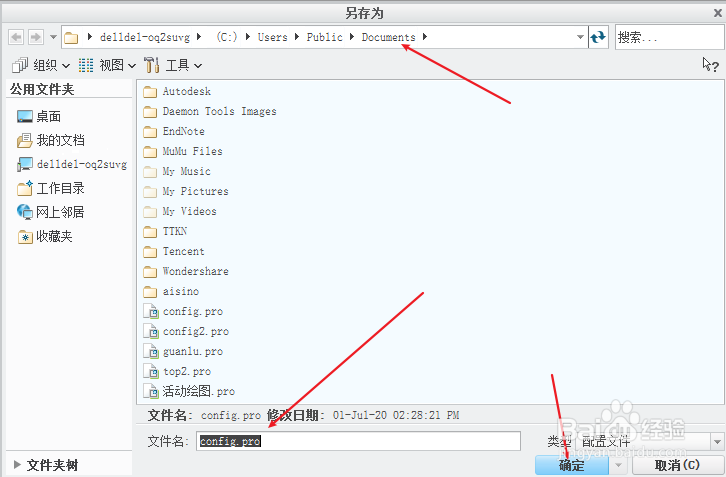 5/5
5/5五、点击确定完成config文件保存,此时基准平面的名称已显示出来。注意config文件的保存位置要和软件config存放位置相同,如下图,最后点击“确定”。
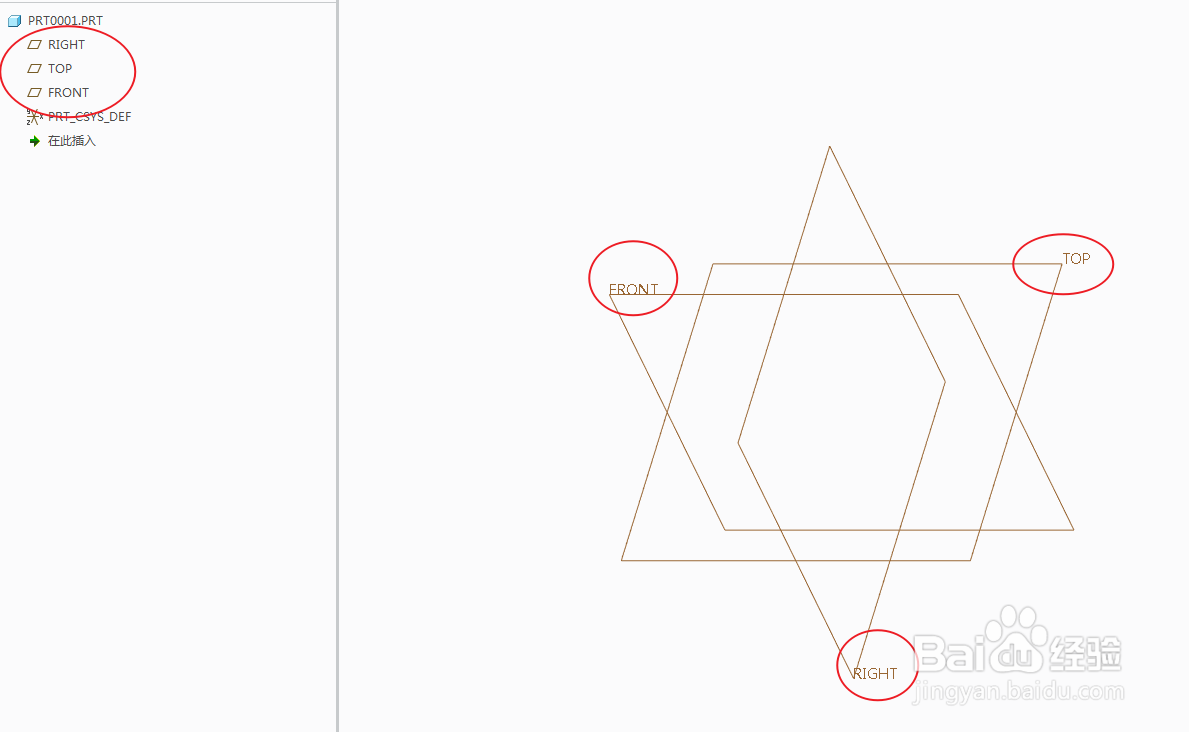
 注意事项
注意事项注意config文件的保存位置要和软件config存放位置相同。
以上内容如果对您有帮助,请帮忙点赞和投票,谢谢。
CREO教程配置基准平面名称版权声明:
1、本文系转载,版权归原作者所有,旨在传递信息,不代表看本站的观点和立场。
2、本站仅提供信息发布平台,不承担相关法律责任。
3、若侵犯您的版权或隐私,请联系本站管理员删除。
4、文章链接:http://www.1haoku.cn/art_875720.html
上一篇:将电脑硬盘分区克隆到另一个硬盘的分区怎么做
下一篇:怎么录抖音视频
 订阅
订阅